Come remixare una canzone
Hai una grande passione per la musica e utilizzi sempre il PC per ascoltare i tuoi brani preferiti, ma ora vorresti fare qualcosa in più: hai deciso di divertirti un po’ provando a fare il DJ, tuttavia non sai a quali programmi rivolgerti per riuscirci. Come dici? Le cose stanno esattamente in questo modo? Nessun problema: se vuoi, posso spiegarti io come remixare una canzone illustrandoti i software da usare e fornendoti tutte le dritte di cui hai bisogno.
Nelle righe successive, infatti, trovi indicati una serie di interessanti strumenti, disponibili sia per Windows che per macOS, ai quali puoi appellarti per creare incredibili missaggi musicali. Se poi non ti va scaricare nuovi programmi sul tuo computer, ti comunico che, in alternativa, puoi valutare di sfruttare alcuni applicativi online e, perché no, delle app specifiche per smartphone e tablet.
Allora? Posso sapere che ci fai ancora lì impalato? Posizionati bello comodo, prenditi qualche minuto di tempo libero soltanto per te e comincia subito a concentrarti sulla lettura di questa guida. Sono sicurissimo che, alla fine, potrai dirti ben felice e soddisfatto di quanto appreso e che, addirittura, in caso di necessità sarai pronto a fornire utili dritte sulla questione ai tuoi amici a loro volta interessati.
Indice
Programmi per remixare canzoni
Se cerchi per programmi ai quali poterti rivolgere per remixare una canzone, puoi mettere alla prova quelli che ti indicherò qui sotto: ce ne sono sia di gratuiti che a pagamento, sia per Windows che per macOS. Scegli liberamente quello che ritieni possa fare maggiormente al caso tuo e segui le istruzioni che sto per darti.
Come mixare una canzone con Audacity

Il primo strumento che ti invito a prendere in considerazione se desideri remixare una canzone è Audacity. Non ne hai mai sentito parlare? Strano, è molto famoso. Ad ogni modo, non c’è problema, rimediamo subito: si tratta di un editor audio gratuito e di natura open source, compatibile con Windows, macOS e Linux, il quale offre numerose e interessanti funzioni che hanno ben poco da invidiare alle più blasonate soluzioni a pagamento, come la possibilità di mixare brani musicali, quella di applicare effetti speciali e di realizzare registrazioni audio usando varie fonti.
Per effettuarne il download sul tuo computer, recati sulla pagina per il download presente sul sito Internet di FossHub e fai clic sul collegamento Audacity Windows Installer (se stai usando Windows) oppure su quello Audacity macOS DMG (se stai usando macOS).
Completato il download, se stai utilizzando Windows, apri il file .exe ottenuto e, nella finestra che ti viene mostrata sul desktop, fai clic sui bottoni Esegui, Sì, OK, Avanti (per quattro volte di fila) e Installa. Concludi quindi il setup, premendo nuovamente sul pulsante Avanti e poi su quello Fine.
Se stai usando macOS, invece, apri il pacchetto .dmg ottenuto, trascina l’icona del programma nella cartella Applicazioni del Mac, fai clic destro su di essa e seleziona la voce Apri dal menu che compare. Successivamente, clicca sul bottone Apri nella finestra che ti viene mostrata sullo schermo, al fine di avviare il software andando ad aggirare le limitazioni imposte da Apple verso le applicazioni provenienti da sviluppatori non certificati (operazione che va effettuata solo al primo avvio).
A prescindere dal sistema operativo impiegato, nella finestra che adesso visualizzi, fai clic sul pulsante OK, per accedere alla schermata principale di Audacity. A questo punto, fai clic sul menu File situato in alto a sinistra, seleziona la voce Apri in esso presente e apri il primo brano da remixare, selezionandolo dal tuo computer. In seguito, fai nuovamente clic sul menu File, scegli la voce Importa da quest’ultimo, poi quella Audio e seleziona la seconda traccia audio con cui vuoi effettuare il missaggio.
Ora che visualizzi i grafici dei due brani nella schermata di Audacity, comincia a sfruttare i vari comandi e strumenti disponibili per riuscire nel tuo intento. Per regolare il volume e l’orientamento delle singole tracce, devi agire sulle barre di regolazione collocate a sinistra di ciascun grafico, per applicare degli effetti speciali devi recarti nel menu Effetti e selezionare da lì quelli che vuoi sfruttare, mentre per silenziare delle parti, effettuare ritagli e altre operazioni e spostare le tracce avanti e indietro devi usare i pulsanti sulla toolbar in alto.
A modifiche ultimate, premi sul pulsante Play, situato in alto a sinistra, per ascoltare il risultato finale. Se il tuo remix ti soddisfa, salvalo cliccando sul menu File, selezionando da quest’ultimo la voce Esporta e indicando la posizione in cui archiviare il file di output, il formato e il nome che vuoi assegnargli.
Se ritieni di aver bisogno di ulteriori dettagli sul funzionamento di questo programma, puoi fare riferimento alla mia guida incentrata in maniera specifica proprio su come usare Audacity.
Come mixare una canzone con VirtualDJ
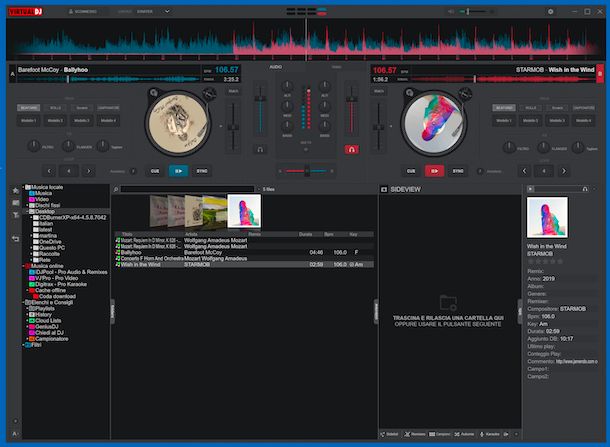
Un altro ottimo programma al quale puoi valutare di rivolgerti per remixare una canzone è VirtualDJ: si tratta di uno tra i software per creare remix di canzoni più popolari al mondo. Missaggio a parte, consente anche di modificare e registrare due o più tracce musicali contemporaneamente. È disponibile per Windows e macOS e la sua versione base è gratuita. Chi ha però la necessità di aggiungere strumenti esterni, come mixer e consolle, può rivolgersi a una delle varianti a pagamento del programma (con prezzi a partire da 19$/mese oppure 49$ una tantum), che consentono di sbloccare anche altre funzioni extra.
Per effettuare il download di VirtualDJ sul tuo computer, recati sul sito Internet del programma, clicca sul pulsante Scarica e, nella nuova pagina che ti viene mostrata, premi sul pulsante Versione per PC (se stai usando Windows) oppure su quello Versione per MAC (se stai usando macOS).
A scaricamento ultimato, se stai usando Windows, apri il file .msi ottenuto e, nella finestra che vedi comparire sul desktop, spunta la casella relativa all’accettazione dei termini di utilizzo del servizio e premi sui bottoni Install, Sì e Launch VirtualDJ.
Se stai usando macOS, invece, apri il file .pkg ottenuto e, nella finestra che ti viene mostrata sulla scrivania, fai clic sui bottoni Continua (per due volte di seguito), Accetta e Installa. Digita, dunque, la password di amministrazione del tuo Mac, premi sul pulsante Installa software e, per concludere, clicca sul bottone Chiudi. Provvedi poi ad avviare il programma, selezionando la relativa icona che è stata appena aggiunta al Launchpad.
Ora che, a prescindere dal sistema operativo impiegato, visualizzi la finestra principale del software sullo schermo, scegli se creare un account per usare il programma oppure no, chiudi il tutorial introduttivo e seleziona i brani da remixare: per riuscirci, devi indicare le cartelle in cui sono salvati tramite il riquadro che si trova in basso a sinistra e spostare i file audio da usare come base del tuo mix sui due vinili che si trovano nella parte superiore della finestra del programma.
In seguito, verifica che i due brani abbiano lo stesso numero di battiti per minuto (li trovi indicati in alto sopra ciascun vinile, accanto alla voce BPM), in modo tale che combacino durante il remix. Se i due valori non combaciano, cambia quello di una delle due canzoni, usando la barra di scorrimento verticale che si trova al lato dei due dischi oppure premendo sul bottone SYNC.
Successivamente, sposta la levetta orizzontale che si trova al centro dello schermo verso sinistra, così da ascoltare solo il primo brano, e premi sul bottone Play, collocato sempre a sinistra, per avviare la riproduzione. Presta poi attenzione ai tempi dei grafici colorati che si trovano in alto e avvia anche la riproduzione del secondo brano. Se sei riuscito a farne combaciare l’andamento, sposta la levetta centrale nel mezzo, in modo da ascoltare i due brani contemporaneamente.
Compiuti i passaggi di cui sopra, comincia pure ad applicare degli effetti audio al tuo remix, cliccando sui pulsanti corrispondenti a quelli di tuo interesse che trovi sotto la dicitura Pads, accanto a ciascun vinile, e regolando il suono dei singoli brani tramite le manopole sotto la dicitura FX. Più giù c’è poi il menu per regolare i loop, mentre al centro trovi i controlli per intervenire su alti, medi e bassi e per applicare ulteriori effetti a entrambi i brani.
Se desideri registrare il tuo remix, fai clic sul pulsante con l’ingranaggio situato in alto a destra, seleziona la voce Registra posta sul lato sinistro nella finestra che si apre, clicca sul bottone (…), indica nome, posizione e formato in cui vuoi salvare il file finale e premi sul bottone Inizia registraz. Per interromperla, clicca invece sul pulsante Stop registrazione.
Se pensi di aver bisogno di maggiori spiegazioni riguardo l’uso di questo software, puoi consultare il mio tutorial dedicato in via specifica proprio a come usare VirtualDJ.
Come mixare una canzone con GarageBand
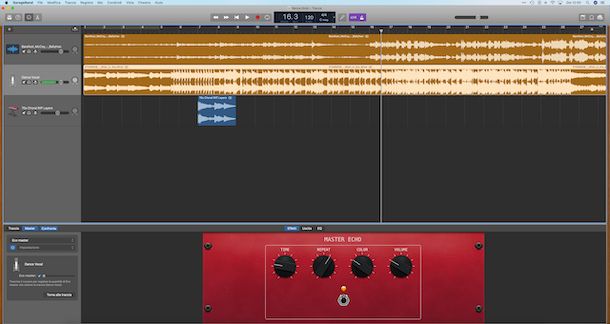
Se stai usando un Mac, in alternativa alle risorse per remixare una canzone di cui ti ho già parlato, puoi valutare di utilizzare GarageBand: il programma sviluppato da Apple per macOS, grazie al quale è possibile editare e creare brani musicali. Può essere usato sia dai dilettanti che dai professionisti del settore. È gratis e lo si trova preinstallato su tutti i computer dell’azienda di Cupertino di più recente produzione. In caso contrario o qualora rimosso, può essere scaricato dalla relativa sezione del Mac App Store.
Per usarlo, avvia in primo luogo il programma, selezionando la relativa icona che trovi nel Launchpad. Successivamente, fai clic sul pulsante Progetto nuovo nella finestra comparsa sulla scrivania e premi sul bottone Scegli. Seleziona poi l’opzione Audio nell’ulteriore finestra che compare e premi sul pulsante Crea.
A questo punto, trascina il primo brano su cui vuoi andare ad agire sulla timeline del programma, nella parte destra della finestra. In seguito, fa’ lo stesso con il secondo brano, posizionandolo nella timeline immediatamente più in basso. Seleziona poi le singole tracce aggiunte e bilanciane il volume, spostando il cursore che trovi sulla barra Livello registrazione situata in basso a destra. Se vuoi, puoi anche abilitare il controllo del livello automatico, spuntando l’opzione apposita.
Adesso puoi finalmente cominciare a divertirti creando il tuo remix. Se vuoi regolare l’equalizzazione, aggiungere effetti ecc., seleziona la traccia audio di tuo interesse, clicca sulla scheda Master situata in basso a sinistra e sfrutta i vari comandi e strumenti disponibili in fondo alla schermata. Puoi altresì aumentare o diminuire la durata di una data traccia sulla timeline, facendoci clic sopra e, continuando a tenere premuto, trascinandola.
Se, invece, vuoi aggiungere strumenti e campioni al remix, clicca sul pulsante Loop che si trova in alto a destra (quello che assomiglia a un occhio) e scegli gli elementi audio che preferisci dall’elenco proposto. Se non riesci a trovare ciò che ti interessa, puoi anche aiutarti con i filtri appositi situati in cima.
Per riprodurre la tua creazione, poi, premi sul bottone Play collocato in alto. Se il risultato finale ti soddisfa, esporta il tuo remix, facendo clic sulla voce Condividi, selezionando l’opzione Esporta brano su disco, indicando nome, posizione e formato di output del file finale e premendo sul pulsante Esporta.
Se ritieni di aver bisogno di ulteriori informazioni sul funzionamento di questo programma, puoi consultare la mia guida dedicata in maniera specifica su come usare GarageBand.
Altri programmi per remixare canzoni

I programmi per remixare canzoni di cui ti ho già parlato non ti hanno convinto in maniera particolare e cerchi delle alternative? Allora rivolgiti alle ulteriori risorse che trovi segnalate nel seguente elenco.
- Cubase – software storico disponibile sia per Windows che per macOS: si tratta essenzialmente di uno studio di registrazione virtuale, grazie al quale è possibile effettuare operazioni di editing MIDI e audio e, ovviamente, si possono anche remixare i brani. È disponibile in tre diverse versioni, tutte a pagamento (con prezzi a partire da 99,99€), che differiscono tra loro per funzionalità offerte e set di strumenti.
- FL Studio – si tratta di un software semi-professionale, disponibile sia per Windows che per macOS, il quale consente di creare brani musicali da zero grazie a una moltitudine di campioni audio e strumenti integrati, oltre che di effettuare veri e propri mix partendo da file audio già esistenti. È disponibile in varie versioni, che differiscono tra loro per strumenti e funzionalità , ed è a pagamento (con prezzi a partire da 89€). Per approfondimenti, puoi consultare le mie guide specifiche su come scaricare FL Studio e come usare FL Studio.
- Abelton – programma professionale per la produzione musicale digitale utile sia per i live che per l’uso in studio. È disponibile per Windows e per macOS ed è a pagamento. È fruibile in diverse varianti, a seconda delle funzionalità offerte (con prezzi a partire da 79€).
- Logic Pro X – programma per la composizione, l’editing e il mix audio di stampo professionale sviluppato da Apple e disponibile soltanto per macOS. È, in soldoni, una versione molto più avanzata di GarageBand, il software di cui ti ho parlato nel capitolo precedente. Include un’enorme collezione di strumenti, loop ed effetti. È a pagamento (costa 229,99€).
Come remixare una canzone online
Non vuoi o non puoi scaricare nuovi programmi sul tuo computer e ti piacerebbe che ti suggerissi qualche servizio Web mediante il quale poter remixare una canzone online? Allora prova subito quelli segnalati qui di seguito: sono sicuro che sapranno soddisfarti.
Soundation
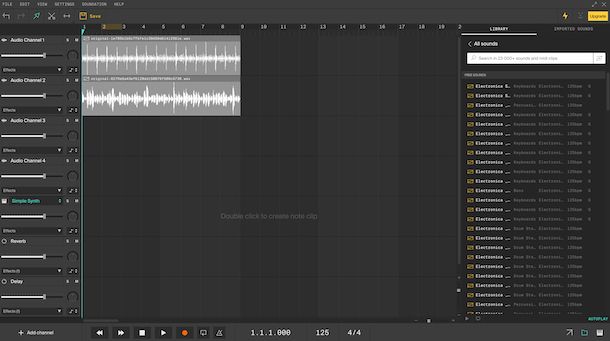
Il primo servizio online che ti invito a provare per remixare canzoni si chiama Soundation: si tratta di un editor audio fruibile direttamente via browser che, previa creazione di un account, consente di creare, editare e mixare brani musicali. Include più di 700 loop gratuiti, innumerevoli strumenti virtuali e la sua interfaccia utente è altamente intuitiva. Di base è gratis, ma offre anche piani a pagamento (a partire da 1,99 euro/mese) per fruire di funzioni extra, come la possibilità di esportare l’audio in alta qualità.
Per usarlo, recati sulla sua home page e crea un account, facendo clic sulla voce Sign Up, situata in alto a destra. Premi, quindi, sul bottone Get Free e compila il modulo visualizzato con i dati richiesti. In seguito, accetta i termini di utilizzo del servizio, conferma di avere più di 13 anni e di non essere un robot, selezionando le caselle apposite, dopodiché premi sul pulsante Continue e conferma il tuo account cliccando sul link presente nell’email che ti è stata spedita.
Ora che hai finalmente avuto accesso al servizio, apri l’editor di Soundation, selezionando la scheda Studio posta nella parte in alto a sinistra del sito. In seguito, clicca sul pulsante Blank presente nel riquadro che compare, chiudi la finestra relativa alla visualizzazione del tutorial introduttivo e seleziona le tracce da remixare, trascinandole nella finestra del browser.
Regola, dunque, il volume, il tempo e imposta eventuali effetti sfruttando i comandi annessi al menu visibile accanto al tracciato di ciascun brano, seleziona i suoni che vuoi eventualmente usare dalla libreria sulla destra e trascina quali che ti piacciono nella parte centrale della schermata. Se nel fare ciò vedi comparire un avviso relativo alla necessità di aggiustare i tempi, premi sul bottone Pitch, per apportare le dovute regolazioni.
A remix concluso, ascolta la tua creazione, premendo sul pulsante Play situato in basso: se il risultato ti soddisfa, esporta il tutto sul tuo PC sotto forma di file MP3, cliccando sul menu File situato in alto a sinistra, selezionando la voce Export audio da quest’ultimo e premendo sul bottone Export.
You.DJ
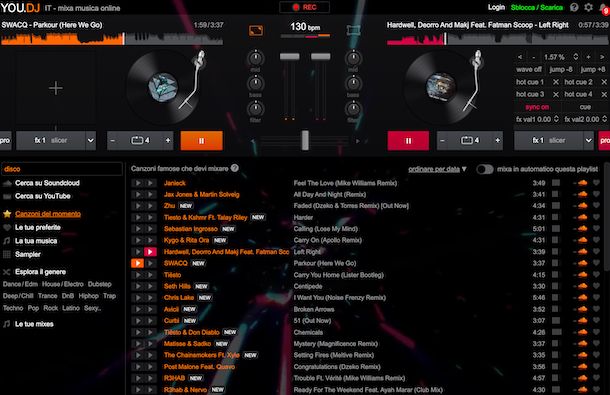
Un altro servizio online che puoi valutare di usare di usare per creare dei remix è You.DJ: si tratta di un’applicazione Web dal funzionamento abbastanza semplice e dall’interfaccia molto intuitiva che permette di creare remix musicali prelevando i brani dai servizi online supportati. Non vi è obbligo di registrazione, funziona da qualsiasi browser ed è gratis, ma eventualmente è disponibile in una versione a pagamento (al costo di 5,90€) che consente di sbloccare ulteriori effetti audio e un maggior numero di funzioni.
Per usare You.DJ, visita la home page del servizio e seleziona i brani da remixare, cercandoli su SoundCloud oppure su YouTube, tramite il campo apposito situato in basso a sinistra. Per scegliere su quale piatto del disco collocare il brano, fai clic sul pulsante Play a sinistra e a destra che trovi accanto al titolo.
In seguito, provvedi a regolare il numero di battiti per minuto, in modo tale che risulti uguale per entrambi i brani, facendo clic sul bottone bpm posto in alto al centro, scegli gli effetti che vuoi applicare al tuo remix, servendoti dei menu in basso, e serviti dei controlli in alto al centro per intervenire su bassi, filtri ecc.
Per avviare la riproduzione, premi poi sui due bottoni Play che si trovano sempre in cima. Se vuoi registrare la tua composizione e condividerla online, invece, clicca sul bottone REC situato in alto, facci nuovamente clic sopra, per interrompere la registrazione, e seleziona l’opzione di condivisione che preferisci dalla finestra che si apre.
App per remixare una canzone
Per concludere, voglio segnalarti alcune app per smartphone e tablet alle quali puoi rivolgerti per remixare una canzone direttamente in mobilità.
DJ Studio (Android)

Se quello che stai usando è uno smartphone o un tablet Android, per remixare i tuoi brani, puoi usare DJ Studio: si tratta di un’app che consente di effettuare remix e scratch e creare loop in maniera facile e altamente intuitiva. Ha una bella interfaccia ed è gratis, ma offre acquisti in-app (con prezzi a partire da 1,99€) per sbloccare ulteriori strumenti e suoni.
Per scaricare l’applicazione sul tuo dispositivo, visita la relativa sezione del Play Store e premi sul pulsante Installa. In seguito, avvia l’app sfiorando il bottone Apri comparso sullo schermo oppure selezionando la relativa icona che è stata appena aggiunta alla schermata home.
Ora che visualizzi la schermata principale di DJ Studio, concedi all’app i permessi necessari per accedere al microfono e ai file presenti sul dispositivo, fai tap sulla voce Agree, per accettare i termini del contratto di licenza, e premi sui pulsanti con la nota musicale e il simbolo (+) che trovi accanto a ciascun piatto dei dischi, per selezionare i brani da remixare.
Provvedi poi a regolare il volume tramite la barra apposita situata in basso al centro e premi sul pulsante con il simbolo Play posto sul lato destro e sul lato sinistro per intervenire sul tempo, sull’equalizzatore, sugli effetti ecc. Invece, facendo tap sul bottone con i quadratini situato al centro puoi applicare ulteriori effetti sonori al tuo remix.
Per avviare la riproduzione, poi, premi sui due bottoni Play situati a fondo schermata. Volendo, puoi abilitare anche la funzione per il remix automatico, premendo sul bottone con la doppia freccia che trovi in basso al centro.
GarageBand (iOS)
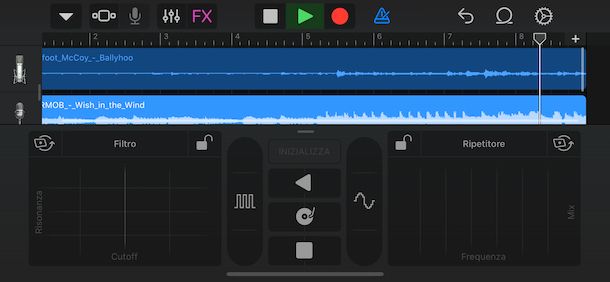
Se stai usando un iPhone oppure un iPad, per remixare una canzone dal tuo dispositivo, ti suggerisco di affidarti all’uso di GarageBand. Il programma per macOS di cui ti ho parlato nel capitolo a inizio guida, infatti, è disponibile anche in una variante, sempre gratuita, ottimizzata per iOS, la quale riprende praticamente tutte le principali funzioni del software per computer, risultando però ottimizzata per il touch.
Per scaricare l’applicazione sul tuo dispositivo, visita la relativa sezione dell’App Store, premi sul pulsante Ottieni, quindi su quello Installa e autorizza il download tramite Face ID, Touch ID o password dell’ID Apple. In seguito, premi sul bottone Apri comparso sul display oppure avvia l’app, selezionando la relativa icona che è stata aggiunta in home screen.
Una volta visualizzata la schermata principale dell’app, premi sul pulsante (+) che si trova in alto, seleziona la scheda Tracce e scegli l’opzione Registratore audio. Successivamente, fai tap sul pulsante con la timeline situato in alto a sinistra, premi sul bottone per la selezione dei loop (quello che somiglia a un occhio) che si trova in alto a destra e seleziona i brani che intendi remixare dalla schermata che ti viene proposta, facendo tap sul loro nome e, continuando a tenere premuto, trascinandoli nell’editor di GarageBand.
In seguito, regola le impostazioni relative alle singole tracce, selezionandole sul tracciato, facendo tap sul bottone con i cursori che si trova in alto a sinistra e usando i menu e le opzioni che ti vengono mostrate nella parte sinistra dello schermo: puoi regolare il volume, l’equalizzazione, gli alti e i bassi ecc.
Se, invece, vuoi applicare degli effetti al tuo remix, premi sul pulsante FX che trovi sempre nella parte in alto a sinistra del display e usa i comandi che compaiono in basso per scratchare. Se poi desideri modificare il ritmo, il tempo e apportare varie altre regolazioni, fai tap sul pulsante con l’ingranaggio che si trova in alto a destra per accedere alle impostazioni di GarageBand.
Per riprodurre il remix creato, premi sul bottone Play posto nella parte in alto della schermata. Se ti soddisfa, per salvare il tutto, fai tap sul pulsante con la freccia verso il basso che si trova in alto a sinistra, sfiora la dicitura I miei brani, premi e continua a tenere premuto per qualche istante sull’anteprima del progetto, dopodiché fai tap sulla voce Condividi nel menu che compare e seleziona l’opzione Brano.

Autore
Salvatore Aranzulla
Salvatore Aranzulla è il blogger e divulgatore informatico più letto in Italia. Noto per aver scoperto delle vulnerabilità nei siti di Google e Microsoft. Collabora con riviste di informatica e cura la rubrica tecnologica del quotidiano Il Messaggero. È il fondatore di Aranzulla.it, uno dei trenta siti più visitati d'Italia, nel quale risponde con semplicità a migliaia di dubbi di tipo informatico. Ha pubblicato per Mondadori e Mondadori Informatica.






